如果我们正在用电脑做一些工作或者写一些逻辑非常负责的代码,需要明天继续,但是又不想关闭编辑器的时候怎么办?这时候就要开启计算机休眠模式了,下面小编就教你如何开启电脑休眠模式。
大家知道刺猬,狗熊,松鼠都会有冬眠,那你们知道计算机有休眠吗?其实它和动物界的冬眠差不多,开启休眠模式后耗电量非常小,而且唤醒之后,所有打开的程序、窗口都恢复到休眠之前的状态。下面,小编就带你们来了解一下和电脑休眠相关的知识。
一:休眠作用和其他模式的区别
休眠(Hibernate)
系统在休眠时将内存中的所有数据写入硬盘,然后关闭主机内所有设备的供电。唤醒时,将硬盘中记录的状态数据重新写入内存,即可恢复原工作状态,因此,处于休眠状态后,即使关闭电源也不会造成任何影响。
睡眠(Sleep)
系统睡眠时CPU处于低能耗状态,通过保留内存的供电来保存内存中的数据,同时切断硬盘、显卡、网卡等设备的供电,以降低电能消耗。由于CPU和内存在睡眠时仍处于供电状态,一旦关闭主机电源或去除笔记本电脑的电池,睡眠状态立刻中断,所有未存储的数据将会丢失。
混合休眠(Hybird Sleep):
把内存数据写到硬盘中,然后切断除内存外的所有设备的供电。避免了一旦断电则内存中的数据丢失的情况,下次开机则是从休眠中恢复过来。
待机(Standby)
将系统切换到该模式后,除了内存,电脑其他设备的供电都将中断,只有内存依靠电力维持着其中的数据(因为内存是易失性的,只要断电,数据就没有了)。这样当希望恢复的时候,就可以直接恢复到待机前状态。这种模式并非完全不耗电,因此如果在待机状态下供电发生异常(例如停电),那么下一次就只能重新开机,所以待机前未保存的数据都会丢失。但这种模式的恢复速度是最快的,一般五秒之内就可以恢复。
二、休眠模式找不到的解决方法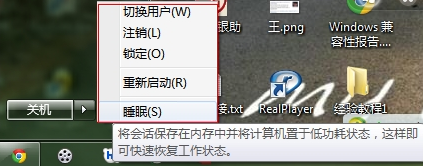
休眠图详解-1
1、在运行中输入:powercfg -h on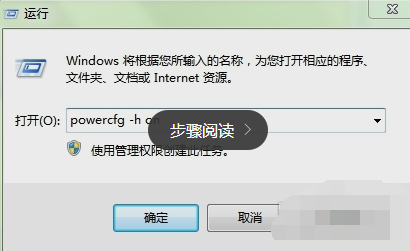
计算机休眠好吗图详解-2
2休眠回来了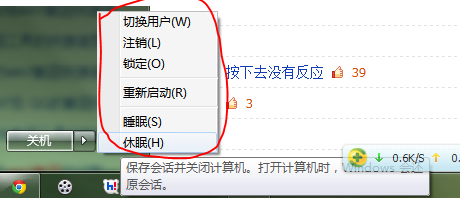
设置计算机休眠图详解-3
3、还是没有回来?
看看“混合睡眠”是不是被打开了
如果执行上面的命令后还没有,这时候打开
控制面板→硬件和声音→电源选项,再单击“改变计划设置”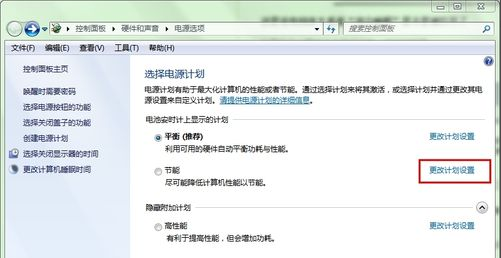
设置计算机休眠图详解-4
4、打开“更改高级电源设置”
计算机休眠图详解-5
5、检查“混合睡眠”是不是被打开了。如果打开,就关闭它
设置为“关闭”后,再点“确定”按钮。
再去看看吧,这下“休眠”按钮应该出来了。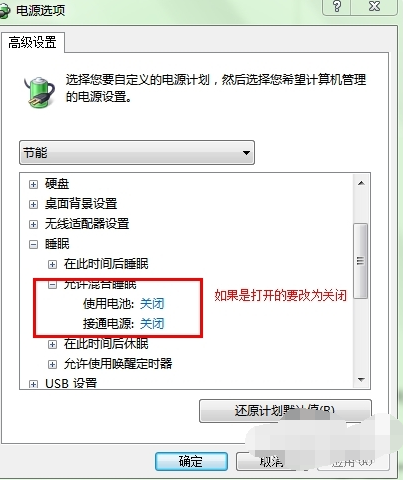
计算机休眠图详解-6
6、有人说我不喜欢休眠,我要直接关机。那我们就把“休眠”消失……
在运行里输入:powercfg.exe /hibernate off即可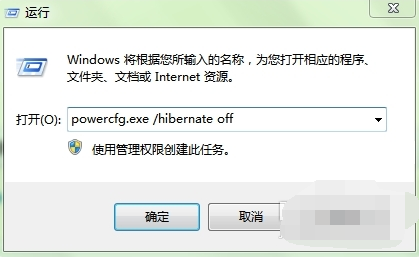
计算机休眠图详解-7
三、设置休眠模式
1、首先先点击左侧的搜索栏,然后再输入控制面板,这时候才能打开设置面板,这样才能直接将控制面板,输入控制面板,然后点击打开即可。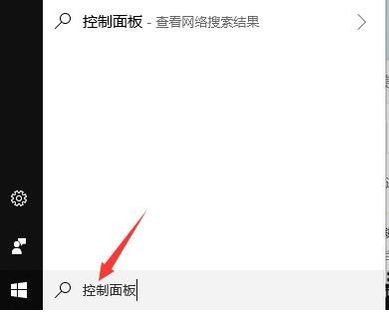
休眠图详解-8
2、接着再跳出来的面板中再点击用户账户,直接点击这个账户用户,然后能直接打开设置,在这里就能进行设置了,能让自己直接进行设置了。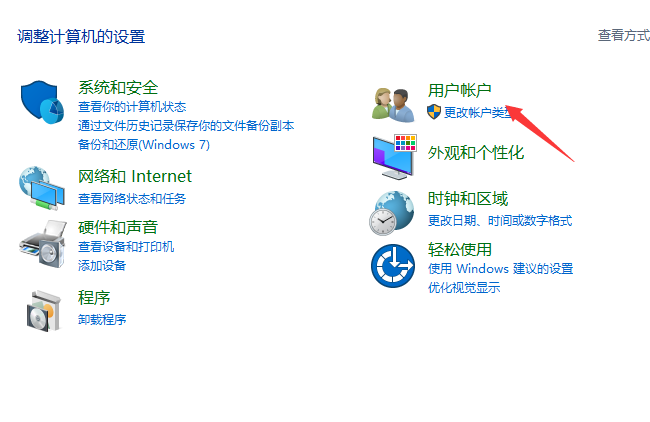
休眠图详解-9
3、然后再弹出的面板中在左侧找到系统和安全,然后直接点击,这时候能在里面进行设置,直接点击系统和安全,在安全中进行设置就可以了。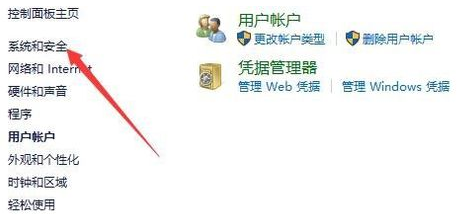
计算机休眠好吗图详解-10
4、接着右侧有一个电源选项,这里是设置电源的电池情况的,因此需要点击这里,然后再点击更改计算机睡眠时间,这样才能直接点击这里,然后将其打开,这样就可以了。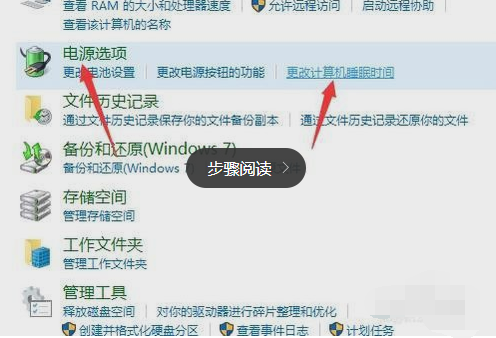
计算机休眠图详解-11
5、然后进行电源设置和更改,这样就能让电脑在一定的时间里进行休眠状态。也能及时保护好自己的电脑不被他人看到,可以对其的显示器、计算机睡眠时间和亮度进行调整,这样就非常好了。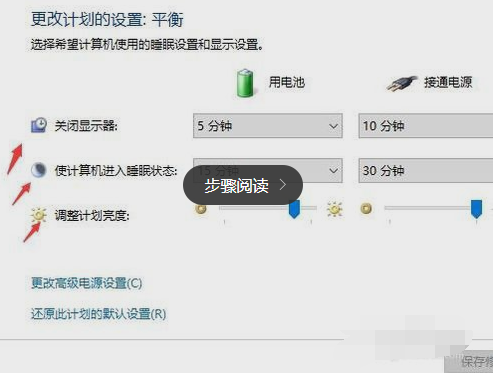
计算机休眠好吗图详解-12
6、最后如果想让电脑有这些功能的话,直接点击保存就可以了,这样能让电脑直接保存自己的修改,当自己离开电脑的时候就可以直接让电脑休眠了,非常方便,也能节约用电。
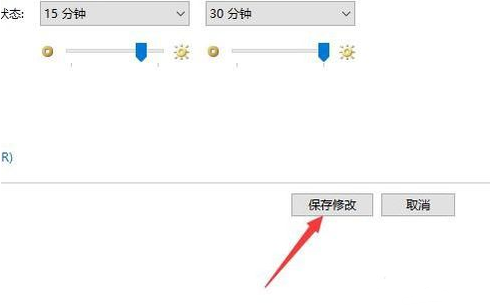
休眠图详解-13
以上,就是小编整理的休眠模式大全了,大家可以参考一下。




















 1121
1121











 被折叠的 条评论
为什么被折叠?
被折叠的 条评论
为什么被折叠?








